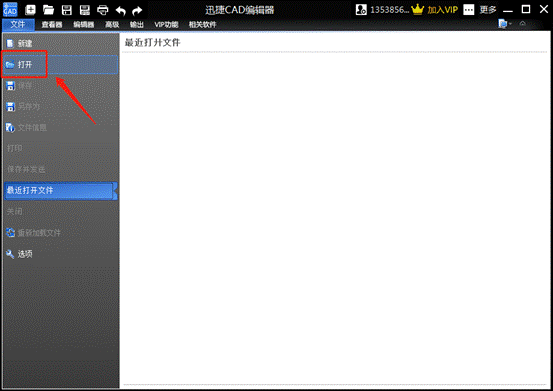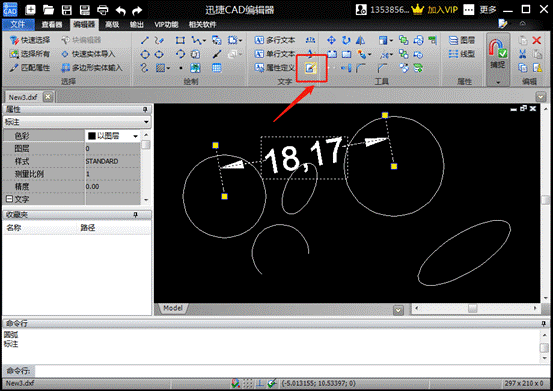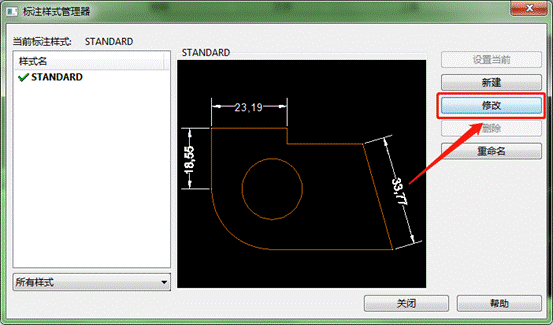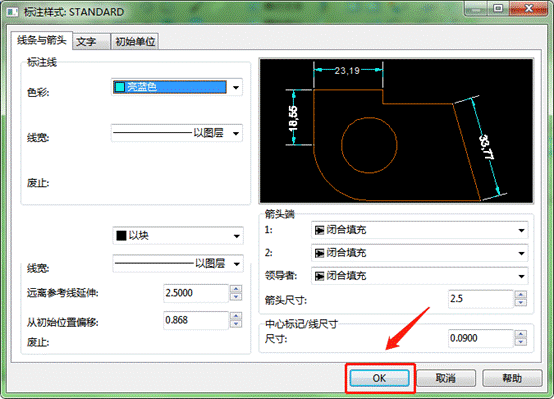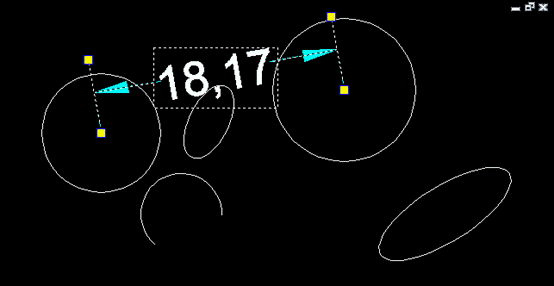CAD文件中的标注样式怎么修改?在设计、制作CAD图纸过程中,我们经常需要把标注样式添加到CAD文件中。不过,有时候标注添加太多,可能会看不清。这时候,小伙伴们就在CAD文件中对标注样式进行修改,使不一样的标注呈现不一样的样式。
那么,CAD文件中的标注样式我们如何修改呢?接下来,一款CAD编辑器将会被推荐给大家——“迅捷CAD编辑器”,我们一起来看看CAD文件中的标注样式如何修改。如果你还没有这款软件可以通过电脑浏览器,可以到软件官网下载、安装最新版本的“迅捷CAD编辑器”哦。
第一步:这里以迅捷CAD为例。软件页面【文件】-【打开】按钮打开,添加需要修改标注尺寸样式的CAD文件到软件。
第二步:添加需要修改标注尺寸样式的CAD文件进来之后,把【编辑器】页面工具框中的【标注】工具图标点开。【标注】工具图标点开后,把侧拉栏中【标注样式】点开。
第三步:把【标注样式】点开,就会弹出标注样式的设置、管理页面。
在标注样式的设置、管理页面里,对标注样式进行修改、编辑,如颜色、线条等。
第四步:修改、编辑标注样式后,把修改、编辑后的【标注】工具图标打开给CAD文件添加标注即可(也可以看到页面已经改变了已有的标注尺寸样式)。
文件下载
- 加群专用
- 加入专属土木工程群
-

- 微信公众号
- 关注每天分享工程资料
-